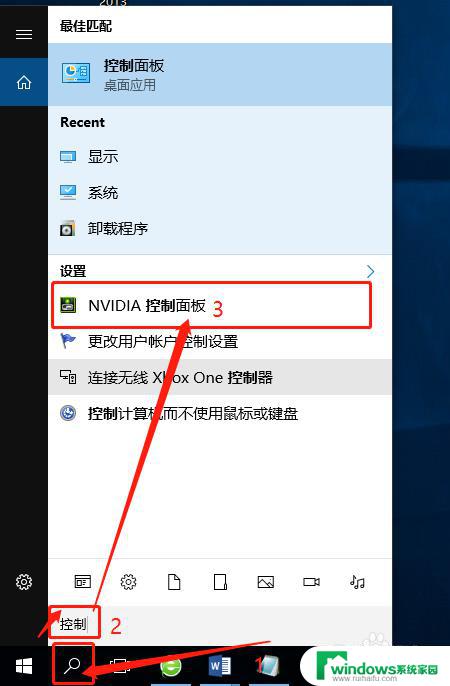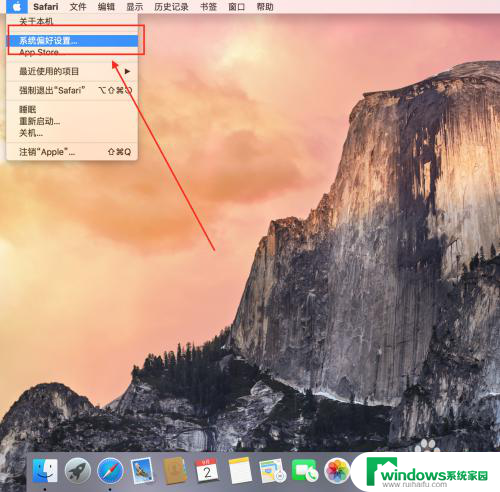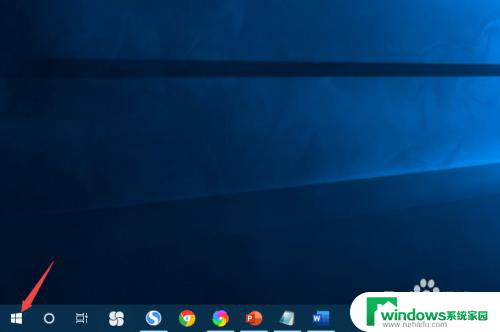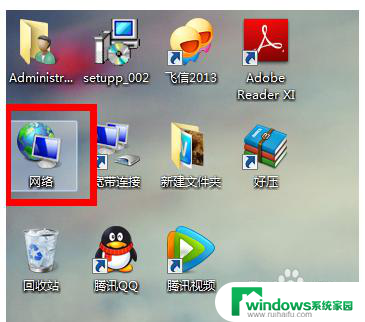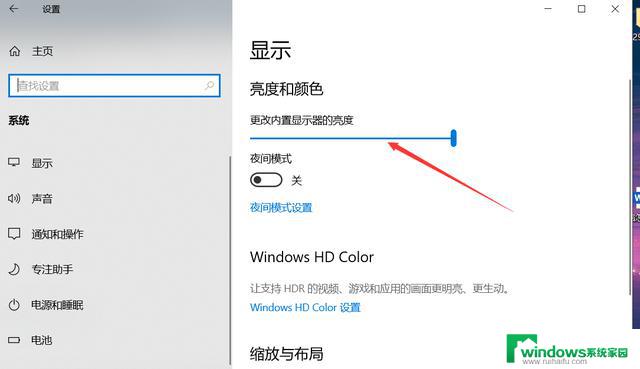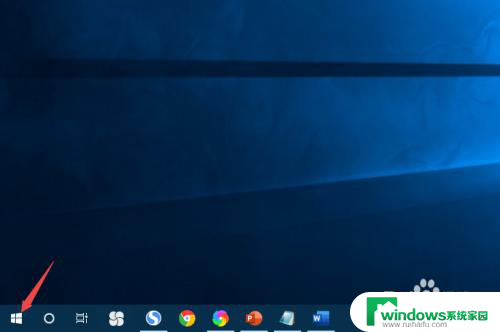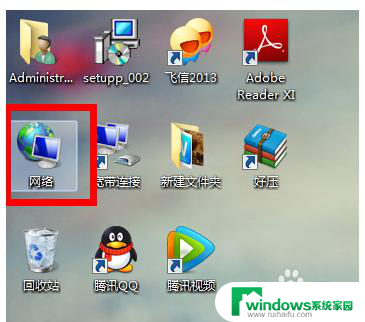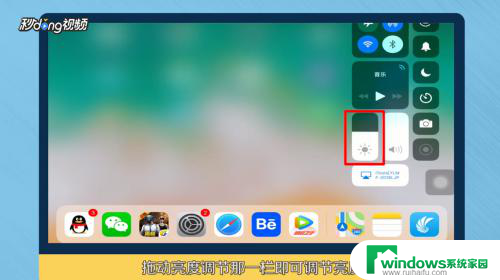一体机怎么调屏幕亮度调节?详细教程来了!
一体机怎么调屏幕亮度调节,一体机是一种集成了显示器和主机的电脑设备,其屏幕亮度的调节是使用电脑过程中常见的操作之一,对于不同的使用需求,调整屏幕亮度可以起到较好的效果。但是对于初次使用或不熟悉操作的用户来说,如何快速地调整屏幕亮度可能会成为一些人的困扰。本文将为大家介绍一体机如何调节屏幕亮度的方法,帮助读者更好地进行日常使用。
一、双显卡机型设置方法:
1、一体机电脑分为集成显卡主机或双显卡一体机,即主机设备管理器中有Intel集成和独立显卡都运作的情况。如图:
2、在桌面空白处单击鼠标右键,点击“图形属性”;
3、打开核芯显卡控制面板,点击“显示器”;
4、点击颜色设置,然后在地下的“亮度”这边拖动滑块即可调整亮度。
二、独立显卡机型设置方法
如果主机为单独立显卡一体机,如图(此截图机型为NVIDIA独立显卡):
NVIDIA独立显卡操作步骤为:
1、桌面空白处单击鼠标右键,点击显卡控制台;
2、进入NVIDIA控制面板后,点击左侧列表中的“调整桌面颜色设置”进行修改即可。
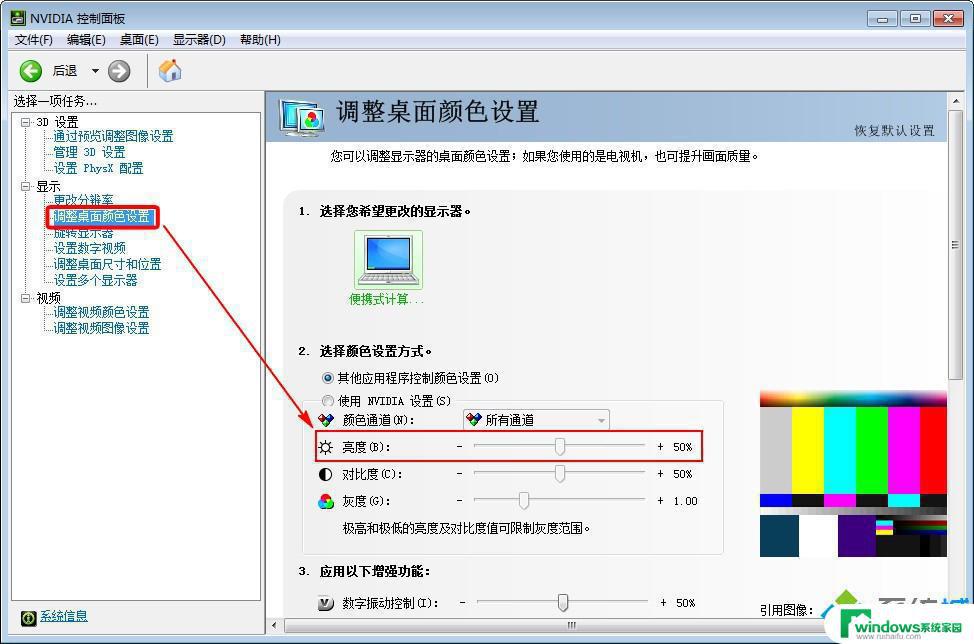
AMD独立显卡操作步骤为:
1、桌面空白处右键,从菜单中点击“显示卡属性”。如下图:
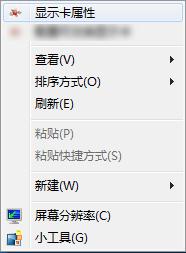
2、打开AMD Catalyst Control Centre控制面板,如下图:
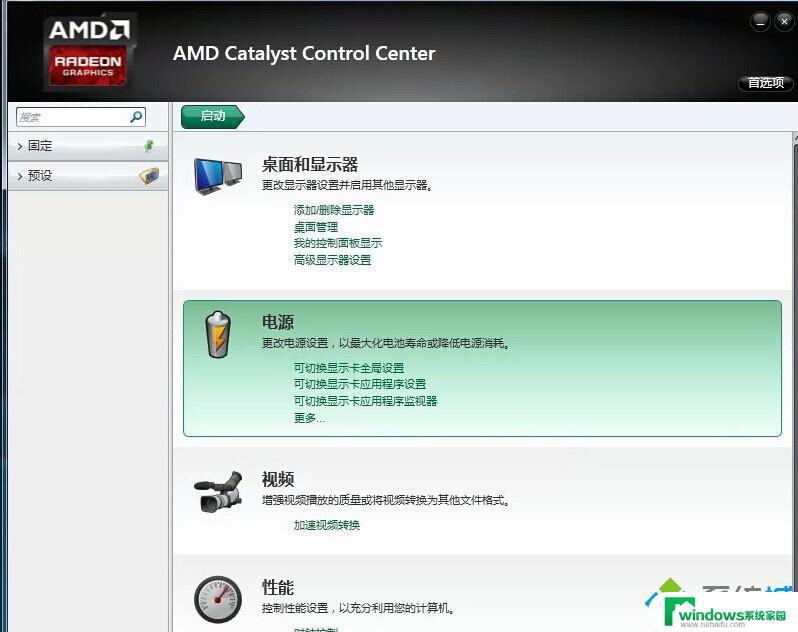
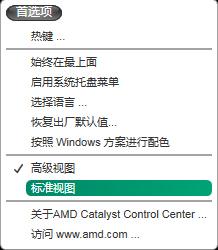
3、依次点击“桌面和显示器”---“桌面管理”---“桌面颜色”,进入如下设置界面,根据环境调整亮度数值为舒适的亮度数值。
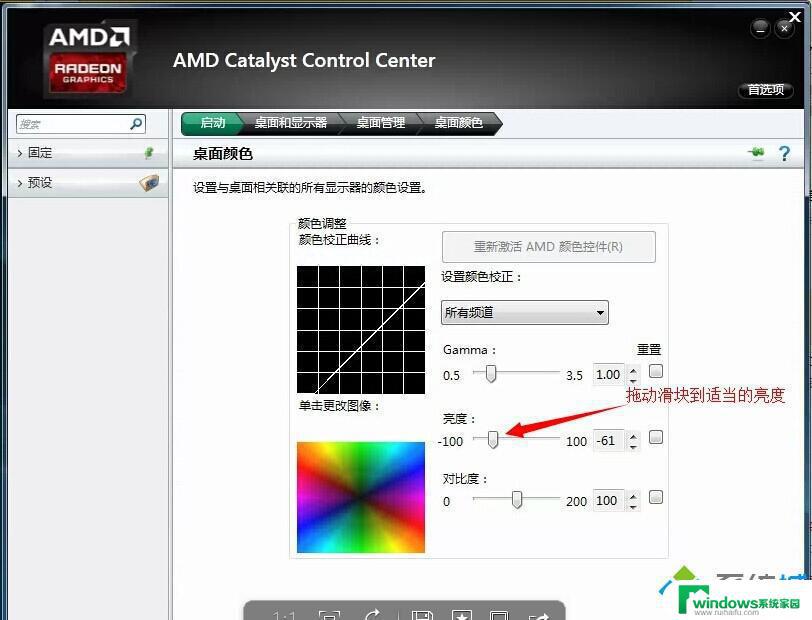
以上就是一体机怎么调屏幕亮度调节的全部内容,如果您遇到了类似的问题,可以参考本文中的步骤来解决,希望这篇文章能对您有所帮助。